
Innholdsfortegnelse:
- Forfatter John Day [email protected].
- Public 2024-01-30 11:25.
- Sist endret 2025-01-23 15:02.
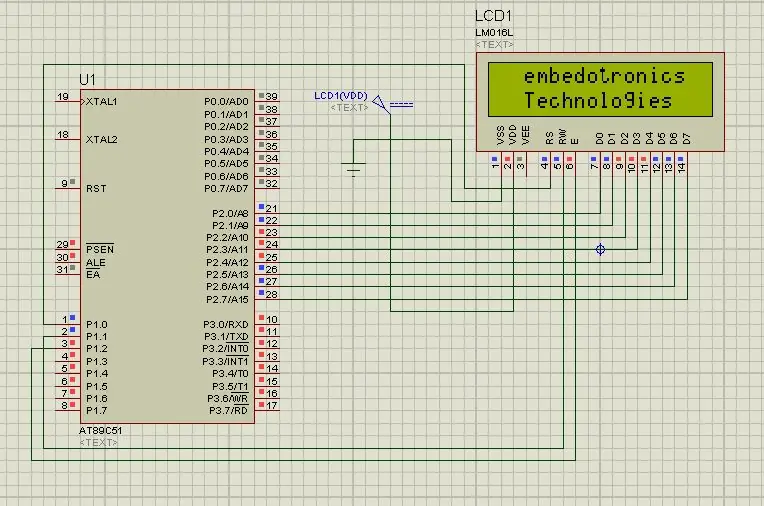
Dette er et veldig grunnleggende prosjekt på 8051. I dette prosjektet skal vi fortelle deg om hvordan vi kan koble 16*2 lcd til 8051 mikrokontroller. Så her bruker vi full 8 -biters modus. I den neste opplæringen vil vi også fortelle om 4 -biters modus.
Trinn 1: Brukt programvare:
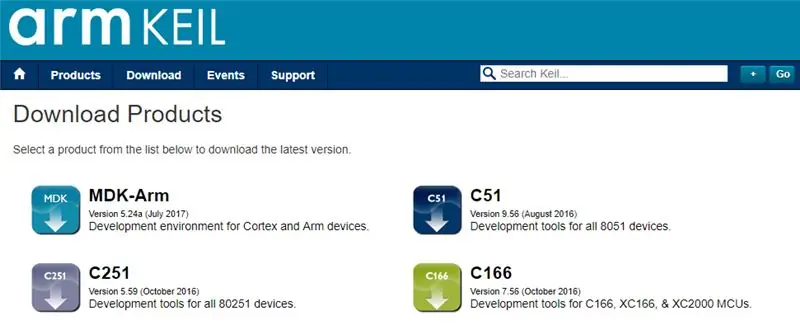
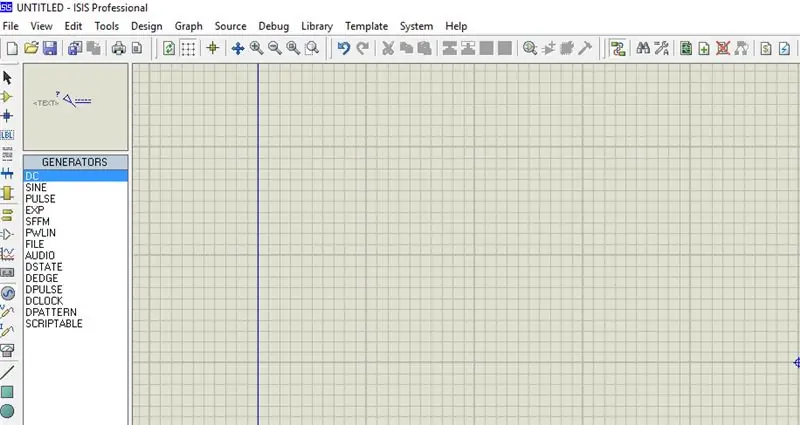
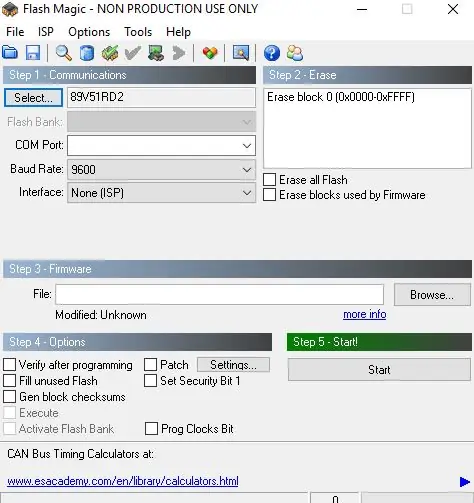
Siden vi viser proteussimulering, så FOR KODING OG SIMULERING KREV DU:
1 Keil uvision: Det er mange produkter fra keil. så du trenger en c51 -kompilator. Du kan laste ned programvaren herfra
2 Proteus -programvare for simulering: Dette er programvaren for å vise simulering. Du vil få mye informasjon for å laste ned denne programvaren.
Hvis du gjør det i maskinvare, trenger du en programvare som er flash magic for å laste opp koden i maskinvaren. Husk flash magic er utviklet av nxp. Så du kan ikke laste opp alle 8051 familie mikrokontroller gjennom denne programvaren. Så bare Philips -baserte kontrolleren kan laste opp.
Trinn 2: Nødvendige komponenter:


Her i demo -videoen vår bruker vi proteussimulering, men definitivt hvis du gjør det i maskinvaren din, trenger du disse komponentene for dette prosjektet:
8051 Utviklingstavle: Så hvis du har dette brettet, blir det bedre slik at du enkelt kan laste opp koden selv.
LCD 16*2: Dette er 16*2 lcd. I denne LCD -en har vi 16 pins.
USB til UART -omformer: Dette er en 9Pin D -type hankontakt for Rs232 O/p
Jumper Wires
Trinn 3: Kretsdiagram:
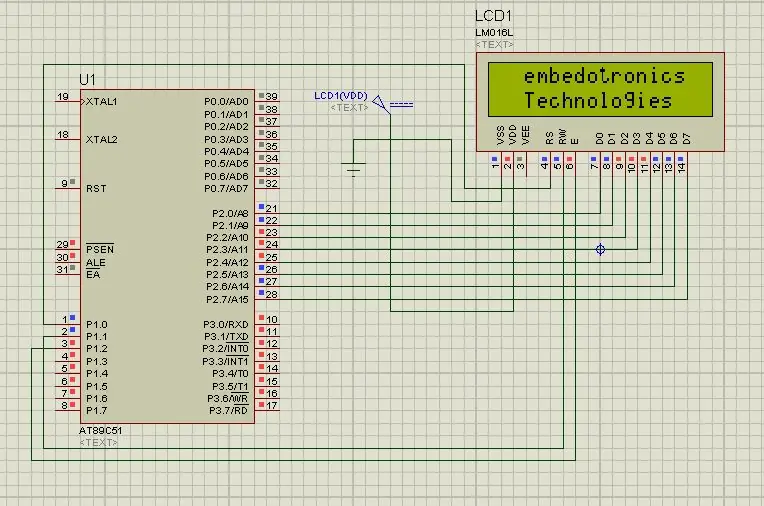
Trinn 4: Prosjektkode
Du kan få kildekoden fra vår GitHub -lenke
Trinn 5: Video av prosjektet vårt:
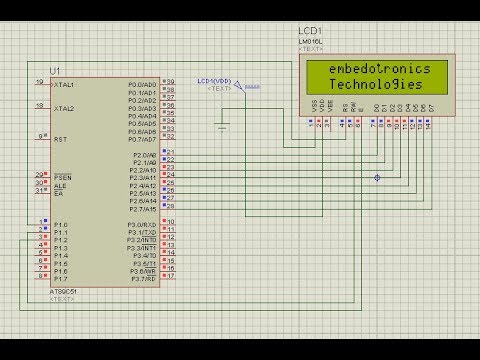
Hele prosjektbeskrivelsen er gitt i videoen ovenfor.
Hvis du er i tvil om dette prosjektet, kan du gjerne kommentere oss nedenfor.
Og hvis du vil lære mer om innebygd system, kan du besøke vår YouTube -kanal
Besøk og lik vår Facebook -side for hyppige oppdateringer.
Denne kanalen har akkurat startet nå, men daglig får du noen videoer om innebygd system og IoT.
Takk og hilsen,
Anbefalt:
Grensesnitt Atmega16 mikrokontroller med Dot Matrix LED -skjerm: 5 trinn

Grensesnitt Atmega16 mikrokontroller med Dot Matrix LED -skjerm: I dette prosjektet skal vi koble til én prikk matris LED -skjerm med AVR (Atmega16) mikrokontroller. Her vil vi vise simulering i proteus, du kan bruke det samme i maskinvaren din. Så her vil vi først skrive ut ett tegn, la oss si 'A' på t
Arduino LCD 16x2 Opplæring - Grensesnitt 1602 LCD -skjerm med Arduino Uno: 5 trinn

Arduino LCD 16x2 Opplæring | Grensesnitt 1602 LCD -skjerm med Arduino Uno: Hei Gutter siden mange prosjekter trenger en skjerm for å vise dataene enten det er en diy meter eller YouTube -abonnementsteller eller en kalkulator eller tastaturlås med skjerm, og hvis alle slike prosjekter er laget med arduino vil de definitivt
Grensesnitt 8051 mikrokontroller med 7 segmenters display: 5 trinn (med bilder)

Grensesnitt 8051 mikrokontroller med 7 segmenters display: I dette prosjektet skal vi fortelle deg om hvordan vi kan grensesnitt 7 segmenters display med 8051 mikrokontroller
Grensesnitt 8051 mikrokontroller med LCD i 4-bits modus: 5 trinn (med bilder)

Grensesnitt 8051 mikrokontroller med LCD i 4-bits modus: I denne opplæringen skal vi fortelle deg om hvordan vi kan grensesnitt lcd med 8051 i 4-biters modus
Grensesnitt 16x2 alfanumerisk LCD And4x4 matrisetastatur med Raspberry Pi3: 5 trinn (med bilder)

Grensesnitt 16x2 alfanumerisk LCD And4x4 matrisetastatur med Raspberry Pi3: I denne instruksjonene forklarer vi hvordan du grensesnitt 16x2 LED og 4x4 matrisetastatur med Raspberry Pi3. Vi bruker Python 3.4 for å utvikle programvaren. Du kan også velge Python 2.7, med små endringer
